استفاده از فرمول های پیشنهادی گوگل شیت Google Sheets Formula Suggestions
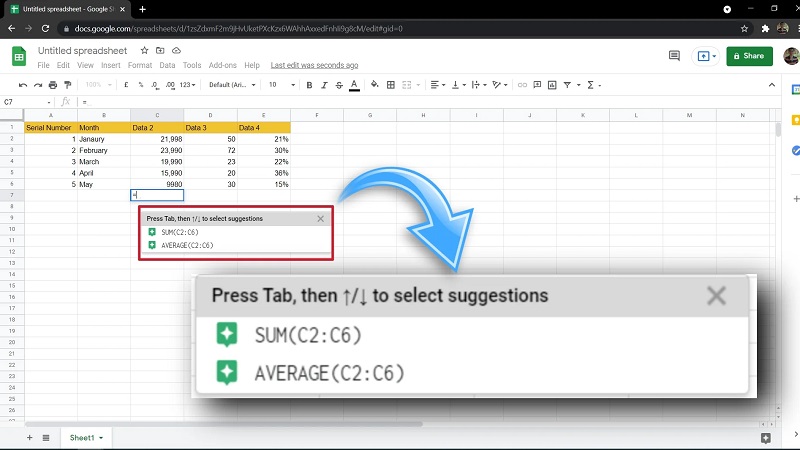
در این نوشته قصد داریم نحوه استفاده از فرمول های پیشنهادی گوگل شیت با استفاده از ویژگی Google Sheets Formula Suggestions را به شما آموزش دهیم. Google Sheets با استفاده از مدل آنلاین رایگان خود محبوبیت پیدا کرده است و ویرایش را در هنگام به اشتراک گذاری برگه ها آسان تر می کند. گوگل با چند مزیت در برابر رقبای خود، اکنون ویژگی جدیدی را در Google Sheets ارائه کرده است که در آن می توانید پیشنهادات خودکار فرمول ها را بر اساس داده های وارد شده دریافت کنید. در ادامه نحوه استفاده از Google Sheets Formula Suggestions روی سیستم آورده شده است.
برای خرید آموزش های گوگل کلیک کنید.
فهرست مطالب
ToggleGoogle Sheets Formula Suggestions یا فرمول های پیشنهادی گوگل شیت چیست؟
همانطور که از نام آن مشخص است، Google Sheets Formula Suggestions برخی از فرمول ها را بر اساس داده های وارد شده در برگه پیشنهاد می کند. گوگل در پست وبلاگ خود می گوید که برای رسیدن به این هدف یک مدل یادگیری ماشینی را آموزش داده است. به عنوان مثال، وقتی ستونی از داده های خاص دارید و سعی می کنید از دستوری برای فرمول استفاده کنید، گوگل داده های آن سطر، ستون یا جدول را تجزیه و تحلیل می کند و فرمول مناسبی را به شما پیشنهاد می کند.
چگونه می توان Google Sheets Formula Suggestions را دریافت کرد؟
ویژگی جدید Google Sheets Formula Suggestions به صورت مرحلهای برای کاربران ارائه میشود. گوگل برای نظارت بر آن و جمعآوری بازخورد از کاربران اولیه، آن را تحت نظر نگه داشته است. برای فعال کردن Google Sheets Formula Suggestions، روی «Tools» و روی «Enable formula suggestions» کلیک کنید. حتی اگر این گزینه را نمی بینید، این احتمال وجود دارد که پس از وارد کردن یک دستور فرمول همچنان کار کند.
اکنون به محلی که می خواهید از فرمول خود استفاده کنید بروید. هنگامی که “=” را تایپ کردید، Google برخی از پیشنهادات آگاهانه را بر اساس داده های جدول به شما نشان می دهد. Google به طور منظم SUM و AVERAGE را توصیه میکند، زیرا این دو فرمول از رایجترین فرمولهای مورد استفاده در Google Sheets هستند. طبق گفته گوگل، این ویژگی جدید ضمن پیشنهاد فرمولی، برچسبها و عنوانها را برای سطرها و ستونها نیز در نظر میگیرد.
- بیشتر بخوانید: 4 روش برای ایمپورت کردن داده های وب سایت به گوگل شیت
گزینه Enable formula suggestions را نمی بینم چکار کنم؟
ویژگی جدید Google Sheets Formula Suggestions برای کاربران شخصی، Google Workspace، G Suite Basic، G Suite Business و غیره ارائه می شود. طبق گفته شرکت، حدود 15 روز طول میکشد تا این ویژگی ارائه شود. با این حال، در بیشتر موارد، Enable formula suggestions در بخش Tools در Google Sheets نمایش داده میشود. بنابراین سعی کنید ابتدا از یک فرمول استفاده کنید و ببینید که آیا برای شما کار می کند یا خیر.
چگونه از فرمول های پیشنهادی گوگل شیت استفاده کنیم؟
میتوانید از فرمولهای Google Sheets به روشهای مختلفی مانند باکس فرمول و موارد دیگر استفاده کنید، در ادامه ساده ترین روش را توضیح خواهیم داد.
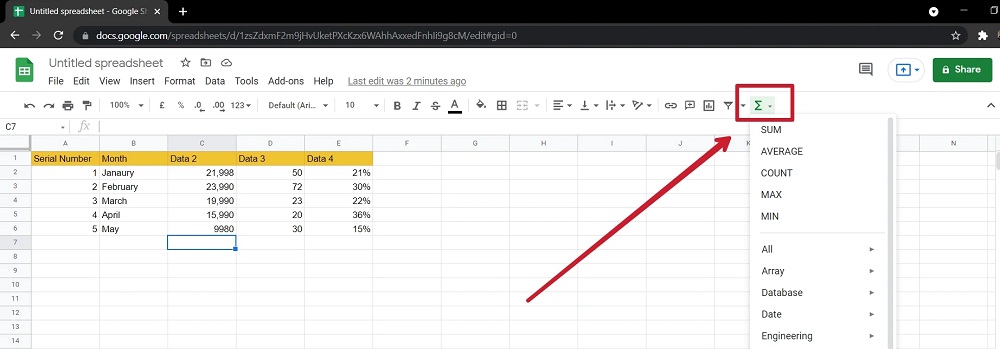
- روی جایی که می خواهید نتیجه در آن ظاهر شود کلیک کنید.
- روی دکمه Function (Σ) در نوار Tools کلیک کنید و عملیاتی که می خواهید اعمال کنید را انتخاب کنید.
- حالا کلید Ctrl را روی صفحه کلید خود فشار دهید و محل هایی که می خواهید فرمول را در آنها اعمال کنید انتخاب کنید. میتوانید بهصورت دستی مکان ها را یکی یکی انتخاب کنید، یا ماوس خود را روی یک ردیف یا ستون برای انتخاب چندین محل حرکت دهید و چند سلول را انتخاب کنید.
- کلید Enter را روی صفحه کلید خود فشار دهید. اکنون نتیجه شما بر اساس فرمول اعمال شده در مکان انتخاب شده ذخیره می شود.
- همچنین با استفاده از میانبرهای فرمول می توانید فرمول را به صورت دستی وارد کنید.
توجه: برای استفاده از فرمول سفارشی نیز می توانید از این روش استفاده کنید.
محلی که می خواهید نتیجه در آن ظاهر شود را انتخاب کنید.
“=” را تایپ کنید و سپس دستور فرمول خود را وارد کنید.
اکنون آدرس های مکانی را که می خواهید فرمول را در آنها اعمال کنید وارد کنید.
- بیشتر بخوانید: نحوه قرار دادن Smart Chips در گوگل شیت
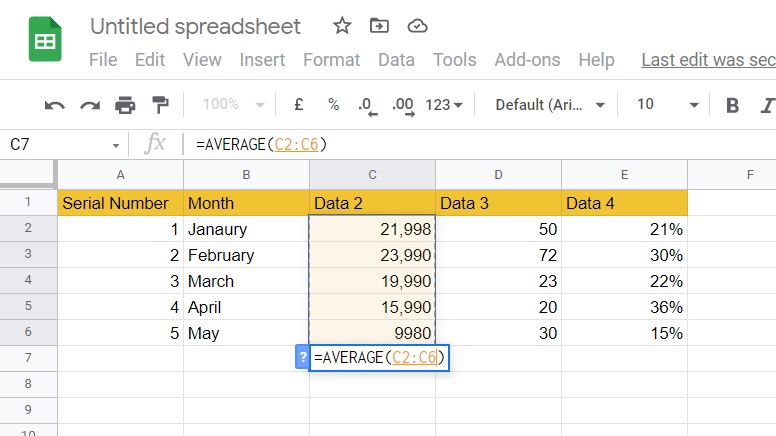
برای اعمال فرمول برای یک سطر یا ستون به صورت زیر عمل کنید:
=AVERAGE(C2:C6)
برای اعمال فرمول در مکان های انتخابی به صورت زیر عمل کنید:
=AVERAGE(C2,C6)
اکنون نتیجه شما در مکان انتخاب شده ذخیره می شود.
چگونه می توان فرمول ها را هنگام کار در Google Sheets دریافت کرد؟
Google Sheets پیشنهادات افزایشی را در قالب راهنمایی ارائه میکند، جایی که وقتی اولین الفبا را وارد میکنید، منوی کشویی همه فرمولهای قابل اجرا را نشان میدهد. گاهی اوقات، این منوی کشویی هنگام تایپ فرمول نمایش داده نمی شود. در چنین مواردی، میتوانید «Shift + F1» را روی صفحهکلید خود فشار دهید تا نکات فرمول کار در Google Sheets را دریافت کنید. اگر شما فردی هستید که مانند ما فرمول ها را فراموش می کنید، نکات به عنوان یک ابزار پیشنهاد فرمول عالی عمل می کنند.
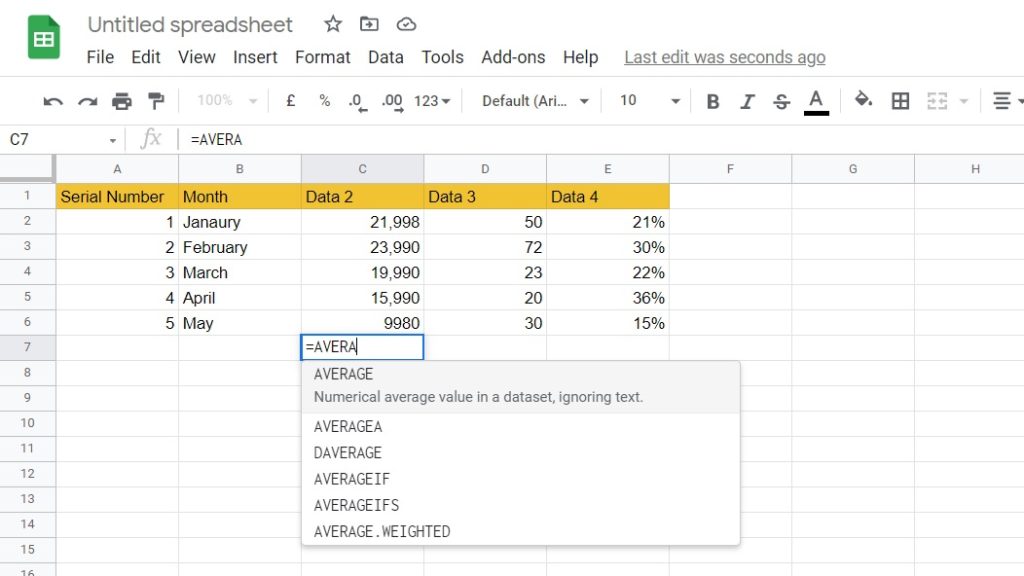
چگونه می توان در گوگل شیت فرمول ها را به صور خودکار پر کرد؟
- بیشتر بخوانید: 4 روش برای ایمپورت کردن داده های وب سایت به گوگل شیت
برای اعمال یک فرمول در کل یک سطر یا یک ستون:
- ابتدا فرمول یک سطر/ستون را اجرا کنید و نتیجه را در یک محل مجاور ذخیره کنید.
- اکنون نشانگر ماوس خود را روی مربع آبی رنگ واقع در گوشه سمت راست پایین محلی که نتیجه شما در آن ذخیره شده است قرار دهید.
- کلیک چپ ماوس را نگه دارید و آن را به نقطه ای بکشید که می خواهید همان فرمول را اعمال کنید.
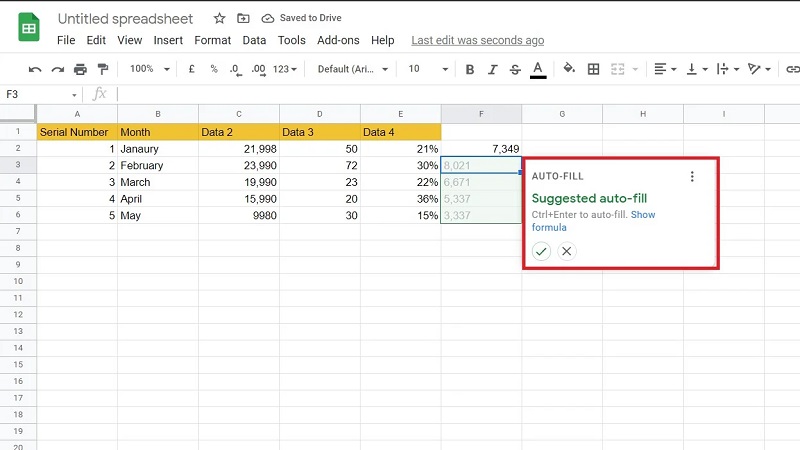
با پیشنهادات جدید فرمول گوگل شیت، Google الگوهای خاصی را در دادهها تشخیص میدهد و به طور خودکار یک پنجره بازشو نشان میدهد که در آن میتوانید فرمول یکسانی را در کل مکان یا یک ردیف اعمال کنید. میتوانید با کلیک کردن روی تیک سبز رنگ با ماوس یا با فشار دادن «Ctrl + Enter» روی صفحهکلید، Autofill ر را مجاز کنید. این کار به ویژه هنگام کار با یک پایگاه داده بزرگ بسیار مفید است.
Warning: Undefined variable $post_id in /home/aplica/public_html/wp-content/themes/studiare/inc/templates/blog/related-carousel.php on line 5







دیدگاهتان را بنویسید
برای نوشتن دیدگاه باید وارد بشوید.